![]()
![]()
Module Enveloppes et Formulaires
Ce
module vous permet d'utiliser la sélection de votre fichier adresse pour
imprimer des formulaires avec des zones pré-sélectionnées. Vous pourrez
ainsi imprimer des formulaires divers ou le nom des zones sera remplacées
par leur équivalent dans la fiche du client.
Ce module est une option accessible par outils, menu client et
formulaires / enveloppes. Si vous ne l'avez pas activé allez dans
outils, menu a propos et modules complémentaires, vous pourrez la tester
pendant 30 jours gratuitement.
Les applications premières de ce module sont :
-
Impression d'enveloppes
-
Impression de rappels clients
-
Impression de formulaires publicitaires
-
Impression de garantie
-
Impression de certificats ou de diplômes, Anniversaires, jeux,...
Il vous suffit de définir les zones sur votre formulaire
vierge en utilisant la grille de réglage que vous pourrez imprimer. Pour
l'exemple nous utiliserons une attestation de stage à imprimer à chaque
participant. Le formulaire se présente sous cette forme. Vous pourrez bien
sur adapter cette formule pour tout document que vous auriez à imprimer
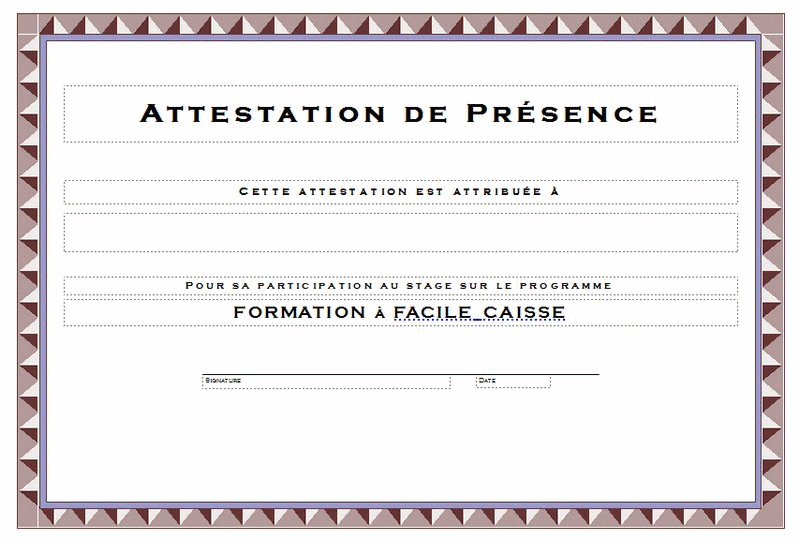
Cliquez sur le bouton 'Créer' pour créer un nouveau
formulaire et donnez lui un nom vous arriverez dans le module de
paramétrage.
Choisissez le format portrait ou paysage et cliquez sur 'Param' pour
imprimer une grille de réglage sur votre document, vous aurez ainsi une aide
pour positionner la zone sur la feuille.
Cliquez sur 'Créer' pour ajouter une nouvelle zone. Un texte 'Nouvelle
zone' apparait sur votre feuille. Cliquez dessus avec le bouton droit et
définissez les critères de cette zone, à commencer par sa correspondance de
la fiche client (première zone du haut). Vous pouvez mettre un texte libre
dans cette zone en cliquant sur le bouton 'Détail'. Attention une
zone libre ne doit pas commencer par une zone numérique.
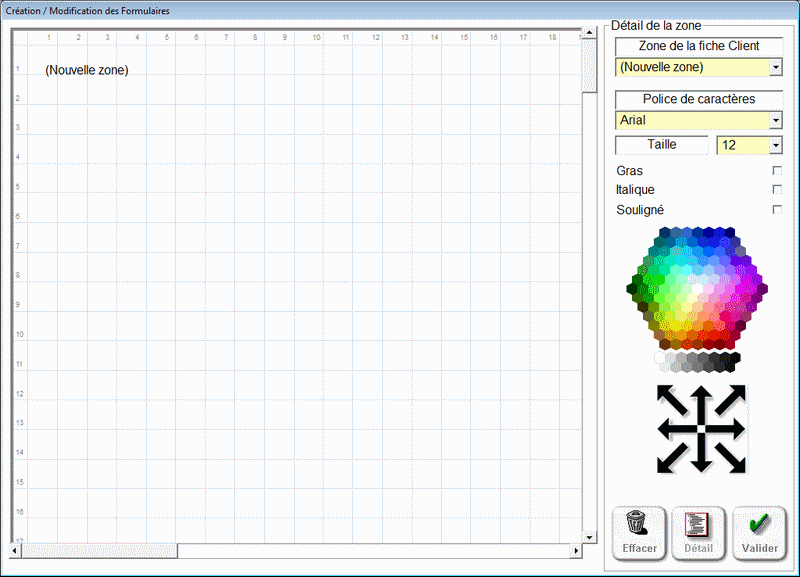
Choisissez les critères, couleur, taille, police. Déplacez la zone soit en cliquant sur les flèches, soit en cliquant sur la zone, en restant cliqué tout en déplaçant la zone sur le feuille
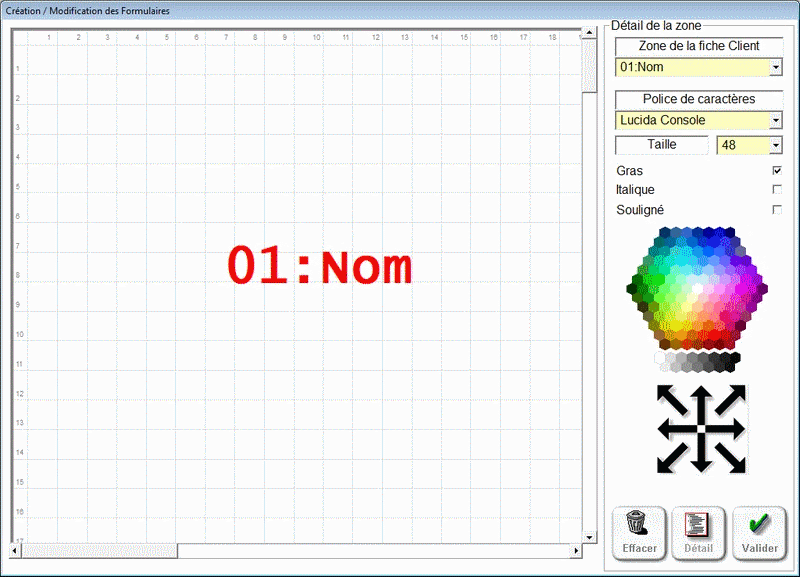
Cliquez sur valider et faites ainsi pour les autres
zones. Une fois que vous avez paramétré toutes les zones cliquez sur (Fin)
pour retourner au menu formulaires.
Pour imprimer un formulaire il suffit de le choisir dans la liste des
formulaires et de cliquer sur le bouton imprimer.
Vous pouvez faire un test sur une fiche de la liste en cliquant dessus et
sur le bouton 'Client'
Si vous validez le mode formulaire, une touche sera disponible sur la fiche
client pour imprimer un formulaire directement à partir de la fiche. (
Exemple, un diplôme ou une fiche de garantie). Dans la petite fenêtre qui
apparaitra vous aurez juste à choisir le formulaire à imprimer.
Informations :
Quand vous imprimez une liste, si vous avez un problème d'impression vous
pourrez repartir en changeant les compteurs qui défilent.
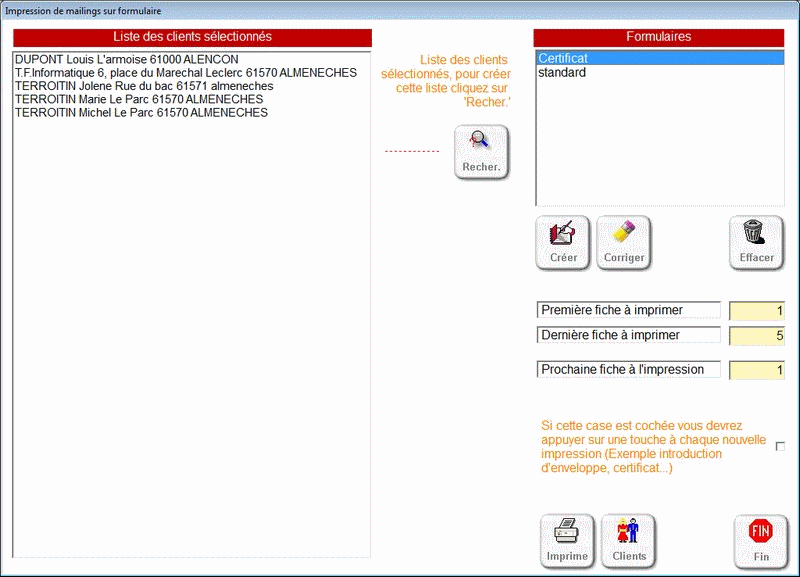
![]()